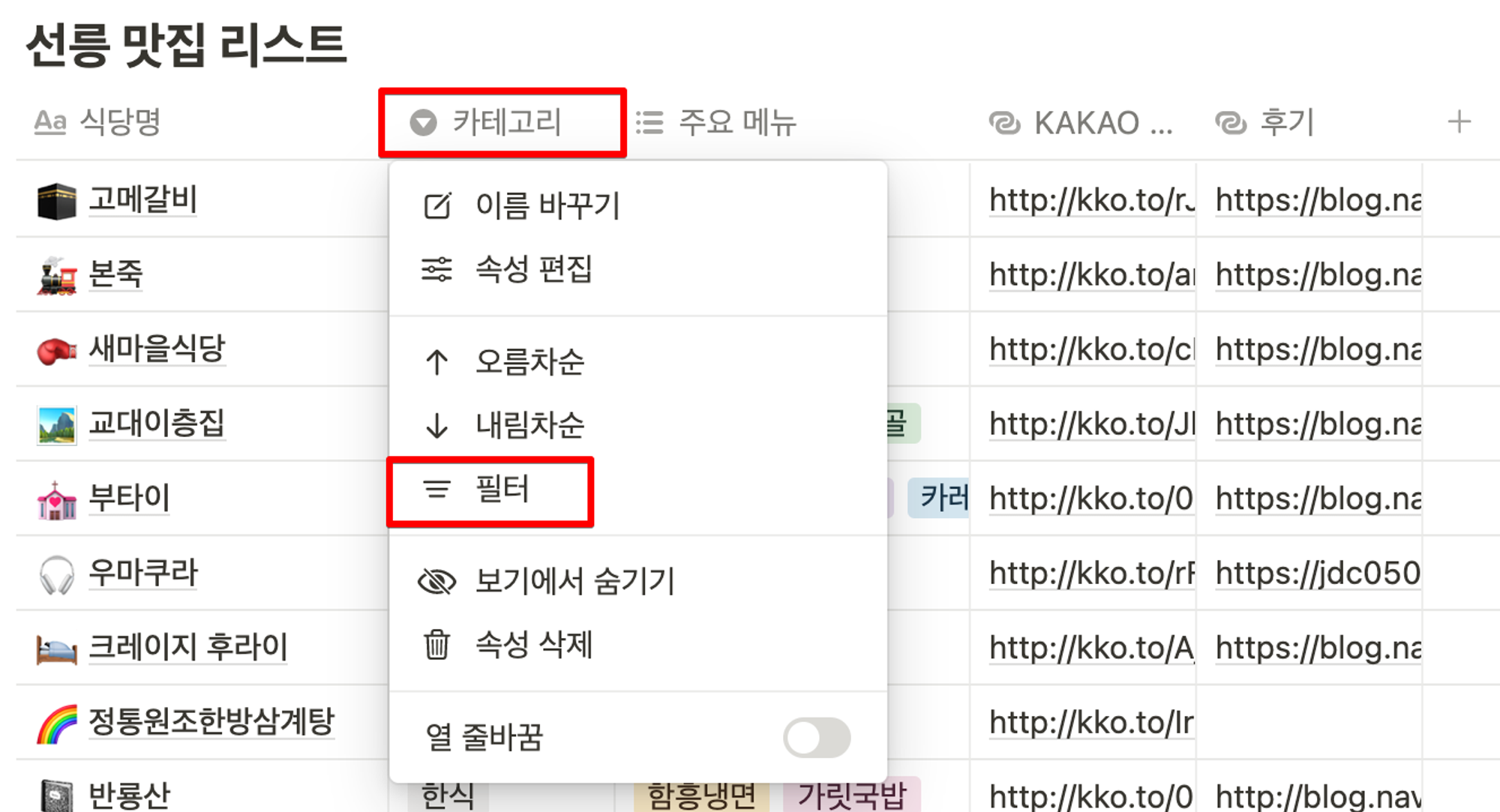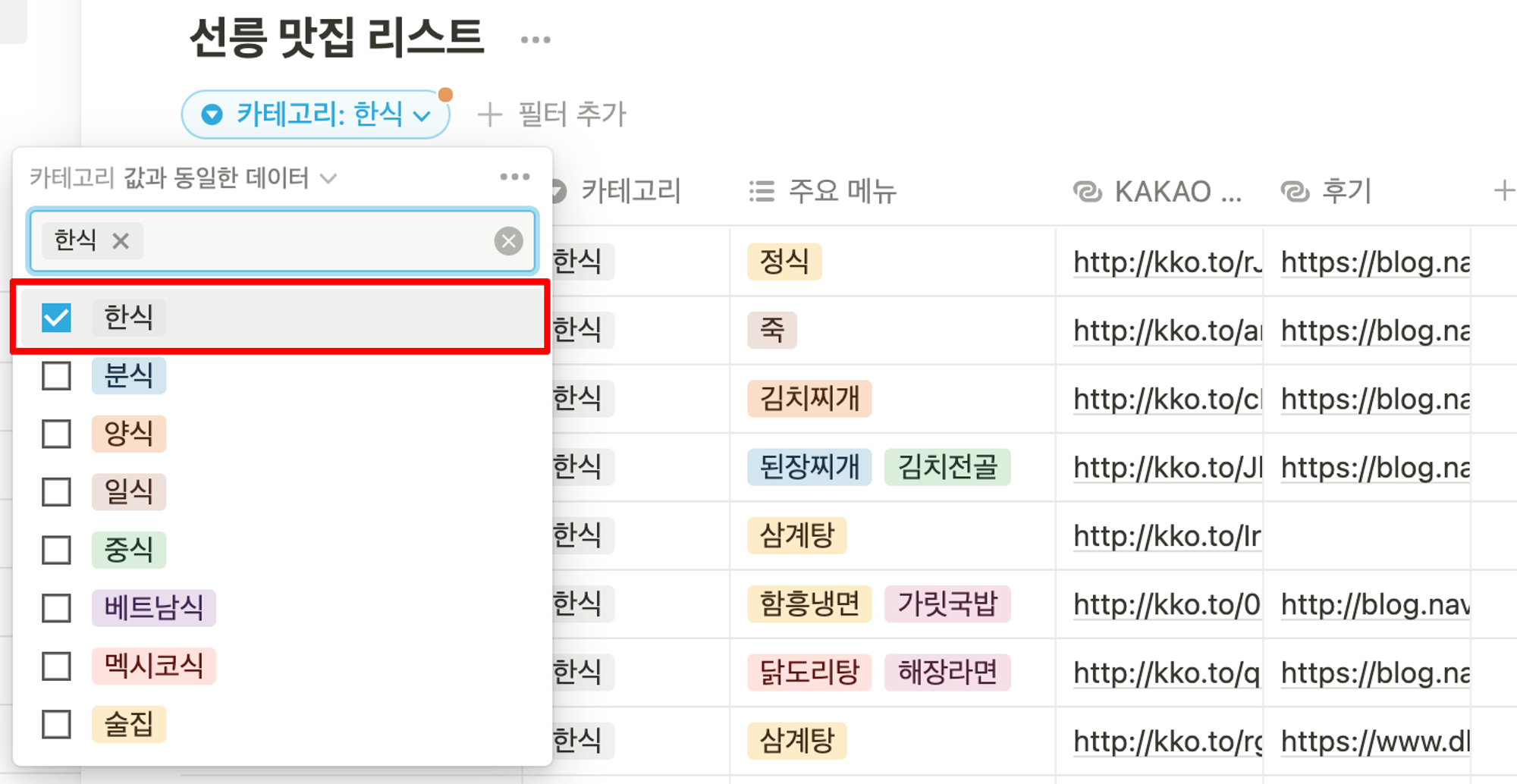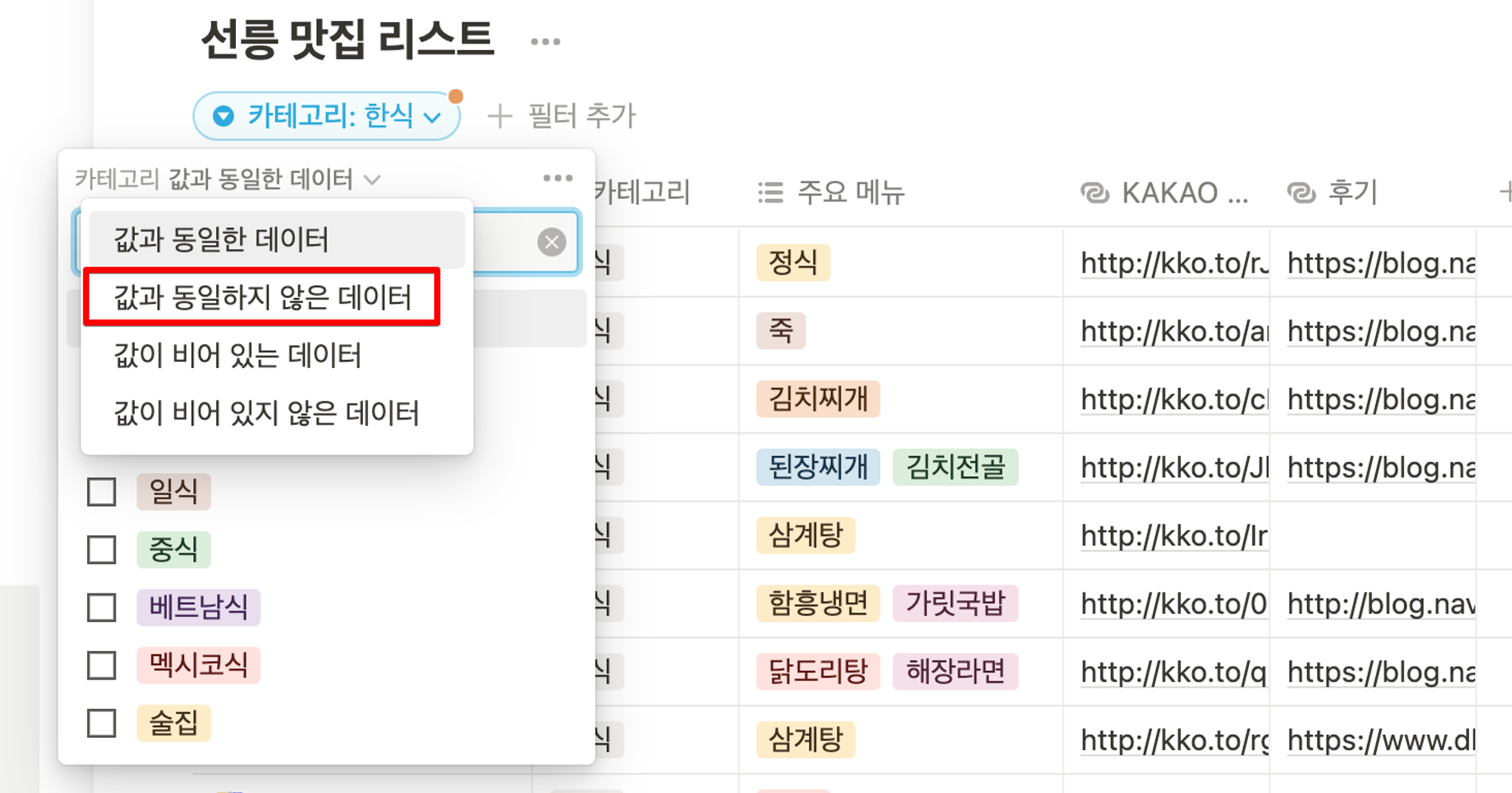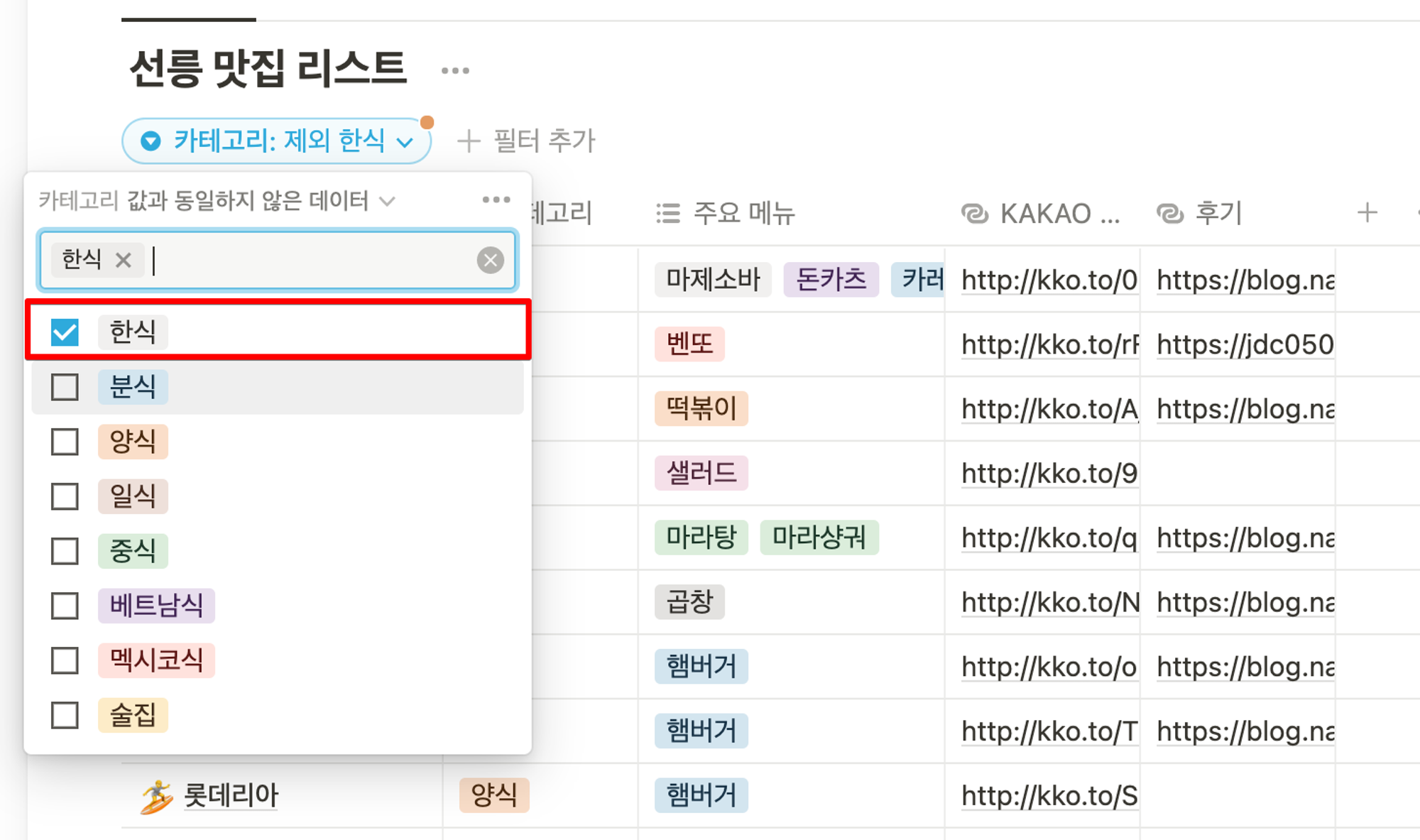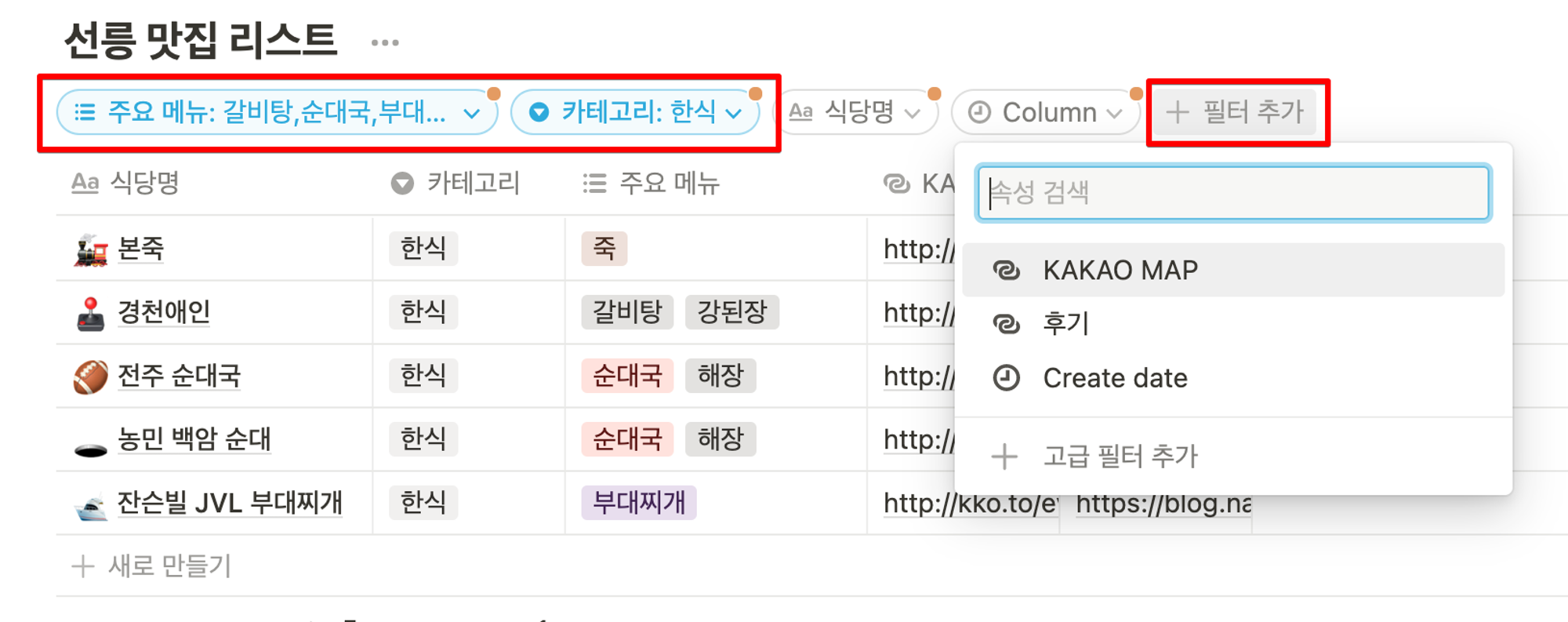자료 정리하는 방법 데이터베이스를 만들고 데이터를 입력했다면, 이제 입력한 자료를 필터를 통해 가공해봅시다.
데이터베이스를 다루는데 가장 중요한 것은 필터입니다. 필터는 딱 두 가지로 이루어져있죠.
1.
내가 원하는 데이터만 보여주거나
2.
내가 원하지 않는 데이터를 가려주거나.
작성자 : 전시진
작성일 : @8/4/2022
자료 정리하는 방법에서 만들었던 선릉 맛집 리스트를 가져와 필터에 대해 배워보죠.
내가 원하는 데이터만 보기
선택 속성에서 내가 원하는 데이터만 보여주는 필터를 가장 많이 사용합니다.
1.
필터링하고 싶은 데이터의 속성 헤드를 클릭한 후, 필터를 클릭해주세요. (여기서는 카테고리를 클릭했습니다.)
2.
나타난 옵션 중에 원하는 옵션을 클릭하면 선택한 데이터만 보여집니다. 여기서는 한식을 클릭해볼게요, 추가하고 싶은 옵션을 선택하면 선택한 옵션이 추가로 보여집니다.
내가 원하지 않는 데이터를 가리기
내가 원하지 않는 데이터를 가리려면 하나의 옵션이 추가됩니다.
1.
필터를 추가한 후 값과 동일한 데이터를 클릭하면 조건이 나타나는데, 여기서 값과 동일하지 않은 데이터를 클릭합니다.
2.
조건 : 값과 동일하지 않은 데이터, 옵션 : 한식을 선택했기 때문에
→ 한식과 동일하지 않은 데이터를 보여줍니다.
필터는 한가지 속성에서만 되는게 아니라 여러 속성의 여러 조건을 중첩해서 사용할 수 있으니, 필터의 중첩도 사용해보세요!
아래 실습 데이터베이스를 통해 필터링을 해보세요
보기를 추가하고 한식만 필터링 해보세요.
보기를 추가하고 일식만 필터링 해보세요.
보기를 추가하고 한식과 분식을 필터링 해보세요.
보기를 추가하고 갤러리 보기를 추가한 후 한식과 분식만 필터링 해보세요.
보기를 추가하고 분식, 일식, 초밥, 떡볶이를 필터링해보세요.
실습
table
Search